Administrator ima poleg funkcionalnosti, ki jih imata uporabnik in manager na voljo tudi številne napredne možnosti. V nadaljevanju opisujemo postopke ključnih naprednih možnosti, ki jih lahko izvaja 1KA administrator določene namestitve, na strežniku 1KA ali pa na lastnem strežniku uporabnika.
I. PREGLED AKTIVNOSTI NA POSAMEZNI NAMESTITVI 1KA
V zavihku 'Moje ankete' - 'Aktivnost' administrator lahko pregleduje naslednje podatke:
- Seznam skupnega števila anket uporabnikov določene namestitve 1KA glede na število ustreznih enot, poslanih vabil, strani, analiz, grafov in urejanj.
- Grafe za število novih anket uporabnikov določene namestitve 1KA, urejanj in odgovorov v zadnjem tednu, mesecu, letu ali od prvega dne namestitve 1KA.
- Možnost dodatnega filtriranje vnosov: testni, avtomatski testni, uvoženi, ustrezni (status 5, 6), neustrezni (status 3, 4), e-pošta brez odgovora (status 0, 1, 2). Filtriranje se izvede ob kliku na gumb 'Filtriraj'.
II. PREGLED UPORABNIKOV IN UREJANJE PRAVIC
Pregled, urejanje, dodajanje in odstranjevanje uporabnikov
Administrator ima na voljo pregled nad vsemi uporabniki določene namestitve 1KA:
- V zavihku 'Uporabniki' – 'Vsi', se nahaja seznam vseh uporabnikov namestitve 1KA. Uporabnike lahko iščemo tudi s pomočjo iskalnika. Za vsakega uporabnika se izpišejo naslednje informacije: ime in priimek, email, tip uporabnika, jezik, AAI uporaba, število anket, število arhivskih anket, GDPR soglasje, datum registracije, datum zadnje prijave, dodeljeni uporabniki, managerji in ikone za urejanje (urejanje, blokiranje in izbris).
- Ko v seznamu uporabnikov najdemo iskanega, kliknemo na ikono v obliki svinčnika.
- Odpre se pojavno okno, kjer je naveden seznam anket tega uporabnika.
- S klikom na posamezno anketo odpremo urejanje pravic uporabnika za posamezno anketo:
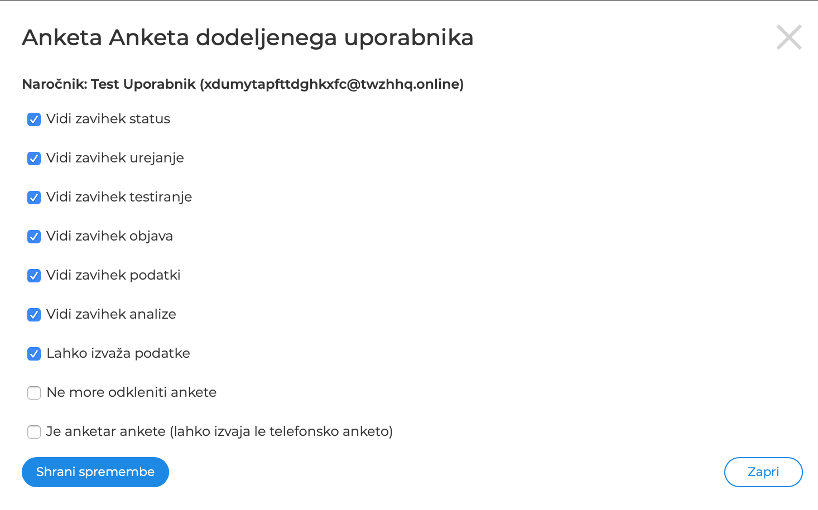
- V tem pogledu ima administrator tudi možnost urejanja uporabnika (npr. zamenjave gesla).
Dodajanje in urejanje dodeljenih uporabnikov
- V zavihku 'Uporabniki' – 'Pregled' se privzeto prikaže seznam dodeljenih uporabnikov.
- S klikom na 'Dodaj uporabnika' na dnu strani lahko dodamo novega dodeljenega uporabnika, kar omogoči tudi dostop do njegovih anket.
- Če želimo obstoječe dodeljene uporabnike urejati, kliknemo na ikono v obliki svinčnika ob posameznem uporabniku. Poleg osnovnih informacij o uporabniku se nam prikaže tudi seznam uporabnikovih anket, kjer lahko spreminjamo njegove pravice za posamezno anketo.
III. RESTAVRIRANJE PODATKOV IN POMOČ UPORABNIKOM
Pregled anket, do katerih ima dostop center za pomoč
- Odpremo zavihek 'Moje ankete' - ' Nastavitve' - 'Pomoč'
- Izpišejo se imena anket ter njihovi avtorji.
Restavriranje izbrisanih podatkov in anket
- Zavihek 'Moje ankete' - 'Nastavitve' - 'Izbrisani podatki' za restavriranje izbrisanih podatkov (za ankete, ki niso bile v celoti izbrisane), do 90 dni po izbrisu.
- Zavihek 'Moje ankete' - 'Nastavitve' - 'Izbrisane ankete' za restavriranje anket, ki so stare do 90 dni.
IV. NAPREDNE SISTEMSKE NASTAVITVE IN GLOBALNE NASTAVITVE UPORABNIKA
V zavihku 'Moje ankete' - 'Nastavitve' so poleg restavriranja podatkov in pomoči uporabnikom na voljo še dodatne sistemske nastavitve in globalne nastavitve uporabnika:
- 'Sistemske nastavitve'
- Sklop 'Nastavitve': Tu spreminjamo privzete nastavitve dostopa do urejanja anket, shranjevanja piškotkov, izvažanja podatkov in komentiranja v forumu.
- Sklop 'Jezik': Določimo lahko globalni jezik za urednike in respondente.
- Sklop 'Urejanje oken s pomočjo': S klikom na povezavo 'Začetek' aktiviramo urejanje oken s pomočjo (t. i. vprašajčki). Ko naslednjič na običajen način odpremo katero od takšnih oken, jih lahko tudi urejamo (običajno jih lahko zgolj beremo).
- Sklop 'Spremenljivke': Tu lahko urejamo privzete vrednosti in labele negativnih vrednosti podatkov (od -1 do -99).
- 'Ocenjevanje trajanja'
- V tem zavihku lahko spreminjamo kriterije, ki so osnova za izračune predvidenega trajanja anket v diagnostiki.
- Svetujemo previdnost. Vse spremembe je treba uskladiti z meta administratorji.
- 'Priprava podatkov'
- Tu lahko pregledamo dnevnik priprave podatkov, ki je potrebna za njihov prikaz v analizah.
- Za vsako pripravo lahko vidimo, ali je prišlo do kakšnih napak. Poleg tega je na voljo kratko poročilo, ki ga v primeru napak lahko posredujemo tehnični službi.
- 'Lep URL'
- V tem zavihku so zbrani vsi lepi URL naslovi, ki so trenutno v uporabi.
- V URL povezavi, ki je vpeta v posamezno ime lepega URL, je vključena običajna povezava, kjer lahko hitro razberemo tudi ID ankete.
- 'Nastavitve uporabnika'
- Tu lahko spremenimo globalne nastavitve uporabnika (tj. nas), ki bodo veljale za vsako ustvarjeno anketo.
- Nastavitev 'Zakleni anketo ob aktivaciji' je privzeto vključena, nastavitev 'Anketa je ob kreaciji aktivna' pa je privzeto izključena.
V. NAPREDNE NASTAVITVE POSAMEZNIH ANKET
Povezovanje identifikatorjev s podatki
- V zavihku 'UREJANJE' - 'Nastavitve' - 'Parapodatki' je možna nastavitev povezovanja identifikatorjev s podatki v primeru pošiljanja Email vabil.
- V zavihku 'PODATKI' – 'Pregledovanje' izberemo 'Dodatne nastavitve' in obkljukamo možnost 'Para podatki'. Tako bo bodo poleg odgovorov respondenta vidni tudi identifikatorji iz zavihka 'OBJAVA'- 'Vabila' (e-poštni naslov, ime, priimek…)
- Pozor! Uporaba povezovanja identifikatorjev z anketnimi podatki je dovoljena le skladno z zakonom o varstvu osebnih podatkov. Administrator je pravno odgovoren za kršitev zakona.
Povezovanje identifikatorjev s podatki
- V zavihku 'UREJANJE' - 'Nastavitve' - 'Dostop respondenti' je možna nastavitev povezovanja IP naslovov z anketnimi podatki.
- V zavihku 'PODATKI' – 'Pregledovanje' izberemo 'Dodatne nastavitve' in obkljukamo možnost 'Para podatki'. Tako bo poleg odgovorov respondenta viden tudi IP naslov.
- Pozor! Uporaba povezovanja IP naslovov z anketnimi podatki je dovoljena le v administratorske namene. Administrator je pravno odgovoren za kršitev zakona.
VI. SPOROČILA
1KA vmesnik za pošiljanje sporočil uporabnikom se nahaja v zavihku »Sporočila«. Uporabimo ga lahko za različna obveščanja posamezega uporabnika ali vseh uporabnikov določene namestitve. Poslano sporočilo bo vidno uporabnikom ob prijavi v namestitev 1KA.
V zavihku »Sporočila« - »Poslana sporočila« se na desni strani nahaja vmesnik za pošiljanje sporočil. V primeru, da želite poslati sporočilo le posameznemu uporabniku, v okno »Prejemnik (e-pošta)« vpišete željeni e-poštni naslov uporabnika. Če želite poslati zgolj vsem slovenskim uporabnikom ali zgolj vsem angleškim uporabnikom, označite možnost »Pošlji vsem slovenskim uporabnikom« ali »Pošlji vsem angleškim uporabnikom«.
V polje »Naslov« vpišete naslov sporočila (na primer: »Obvestilo uporabnikom«), v polje »Besedilo« pa poljubno besedilo sporočila.
Za oblikovanje besedila, je potrebno uporabiti »značke«:
- <b>To besedilo bo odebeljeno. </b>
- <i>To besedilo bo italic. </i>
- Več o tem je na voljo <a href="https://www.1ka.si"><tukaj></a> à Ob kliku na besedo »tukaj« se bo odprla povezava, ki je zapisana med »<a href«.
V primeru, da želite da se uporabnikom prikaže sporočilo kot pojavno okno takoj ob prijavi, spodaj označite še »Prikaži obvestilo avtomatsko ob prijavi«. Če tega ne boste označili, se bo sporočilo prikazalo uporabniku v desnem zgornjem kotu.
Nato kliknete na gumb »Pošlji«. Vsa poslana sporočila so vidna na levi strani, pod »poslana sporočila«.
VII. MAPE
V zavihku 'Moje ankete' lahko administratorji poleg kreiranja in brisanja map, mape tudi kopirajo. Pri tem se kopirajo vse ankete, ki se nahajajo v mapi, ki jo kopiramo (v ime kopirane mape so doda končnica '_copy').
VIII. ANALIZE UREJANJA
Pod zavihkom 'Status' je dodan nov zavihek 'Analize urejanja'. Namen analize je sledenje in analiziranje dejavnosti, ki so se dogajale v anketi (obdelava podatkov iz arhiva sprememb).


